Mi a teendő, ha a WhatsApp Web nem működik

A WhatsApp web nem működik? Ne aggódj. Íme néhány hasznos tipp, amivel újra működésbe hozhatod a WhatsApp-ot.
Az évek során számos hír jelent meg a hírekben, amelyek olyan esetekről szólnak, amikor az embereknek sikerült hatalmas számlákat felhalmozniuk a mobilalkalmazás-áruházakban, amikor nem vették észre, hogy az alkalmazáson belüli vásárlásokat valódi pénzből hajtották végre. Az ilyesmivel az a probléma, hogy a mobilalkalmazások és az alkalmazásboltok általában nem térítik vissza a pénzt, még akkor sem, ha több ezer dollárt költöttek el, amit nem engedhet meg magának.
A probléma megelőzése érdekében a Google Play lehetőséget kínál havi költségkeret beállítására, így figyelemmel kísérheti, hogy mennyi pénzt költenek el az alkalmazások és az alkalmazáson belüli vásárlások esetében.
Megjegyzés: a költségkeret nem szab tényleges korlátot, és nem állít le semmilyen vásárlást, a Google Play azonban értesíti Önt, ha közeledik a korláthoz, így ki kell vizsgálnia vagy korlátoznia kell a kiadásait.
Költségkeret létrehozásához a Google Play webhelyen kattintson a „Fiók” elemre a bal oldali oszlopban.
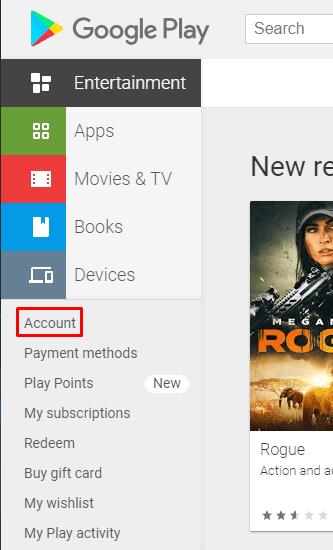
Kattintson a „Fiók” elemre a Google Play webhely bal oldali oszlopában.
Ezután át kell váltania a „Rendelési előzmények” fülre, és kattintson a „Költségkeret beállítása” gombra.
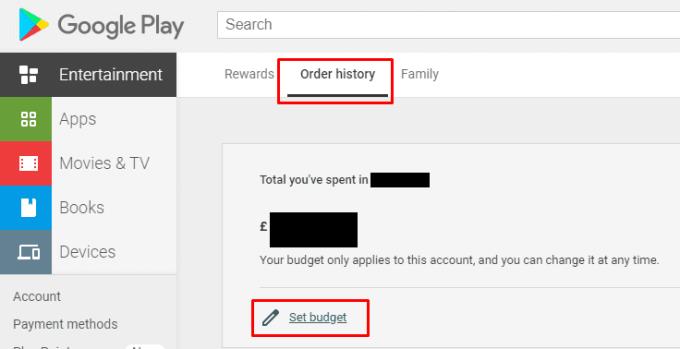
Lépjen a „Rendelési előzmények” fülre, majd kattintson a „Költségkeret beállítása” gombra.
Végül egyszerűen konfiguráljon egy értéket a beállítani kívánt havi költségkerethez, majd kattintson a „Küldés” gombra.
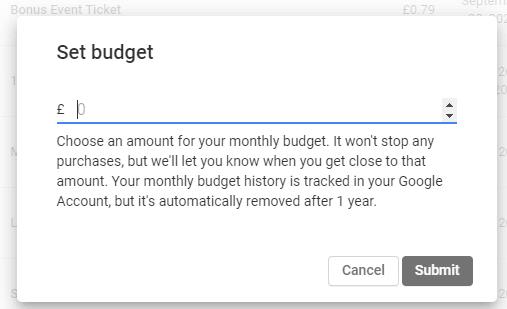
Adja meg a beállítani kívánt költségkeretet, majd kattintson a „Küldés” gombra.
A folyamat a mobilon nagyon hasonló a weben zajlóhoz. Először meg kell érintenie az alkalmazás bal felső sarkában található burger menü ikont, majd érintse meg a „Fiók” elemet.
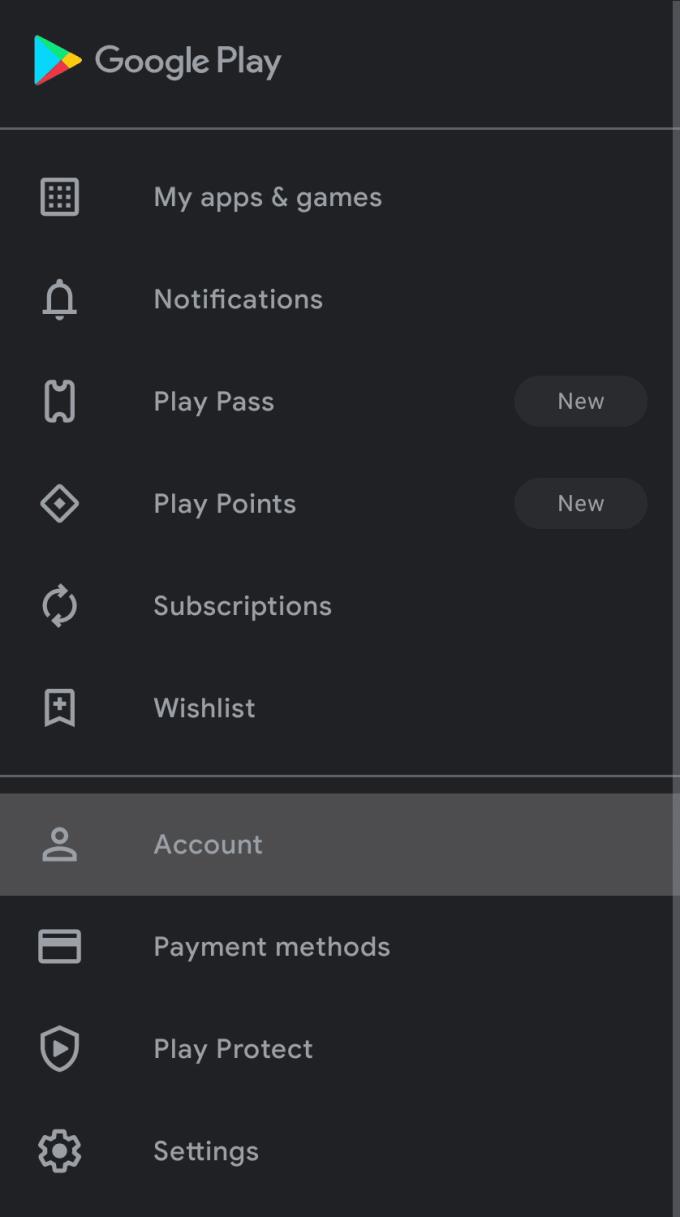
Koppintson a burger menü ikonjára, majd a „Fiók” elemre.
Ezután váltson a „Vásárlási előzmények” fülre, majd érintse meg a „Költségkeret beállítása” lehetőséget.
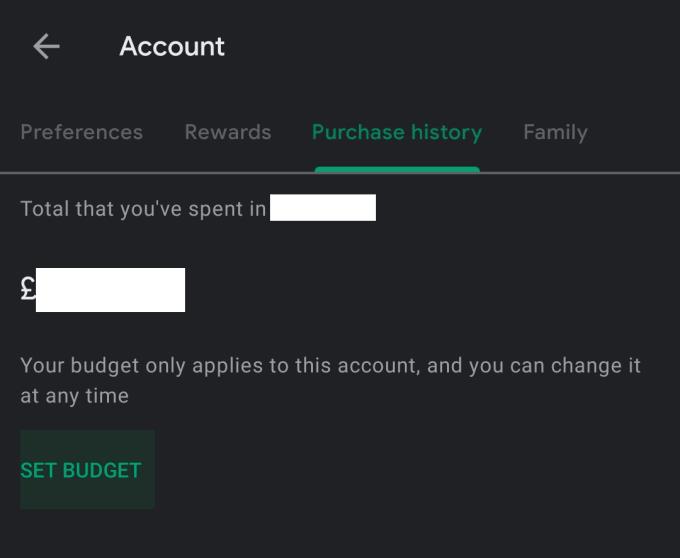
Váltson a „Vásárlási előzmények” fülre, majd érintse meg a „Költségkeret beállítása” lehetőséget.
Végül állítsa be a költségvetést, és érintse meg a „Mentés” gombot.
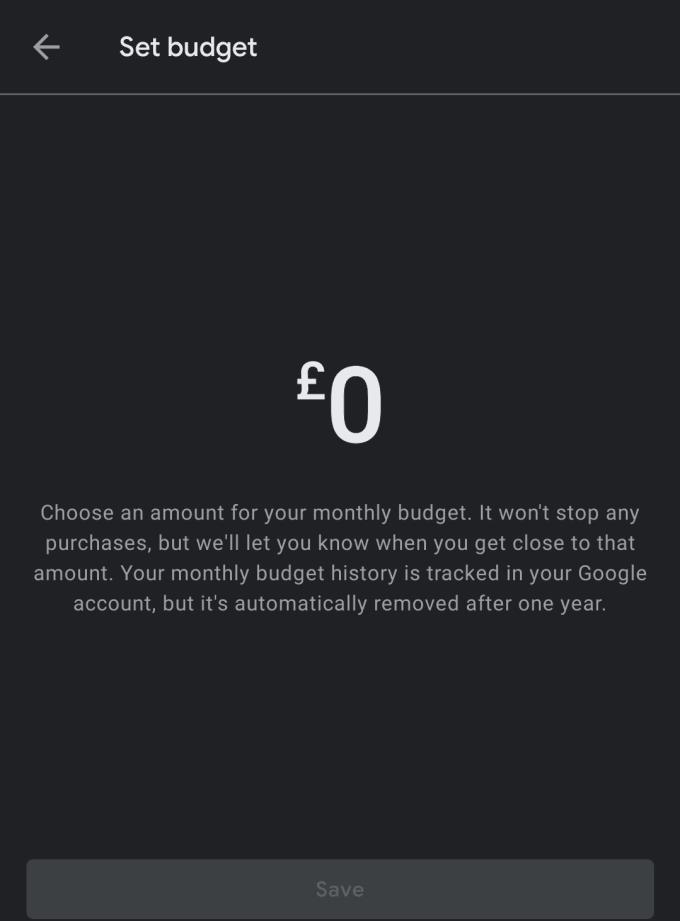
Állítsa be a költségkeretet, és érintse meg a „Mentés” gombot.
A WhatsApp web nem működik? Ne aggódj. Íme néhány hasznos tipp, amivel újra működésbe hozhatod a WhatsApp-ot.
A Google Meet kiváló alternatíva más videokonferencia alkalmazásokhoz, mint például a Zoom. Bár nem rendelkezik ugyanazokkal a funkciókkal, mégis használhat más nagyszerű lehetőségeket, például korlátlan értekezleteket és videó- és audio-előnézeti képernyőt. Tanulja meg, hogyan indíthat Google Meet ülést közvetlenül a Gmail oldaláról, a következő lépésekkel.
Ez a gyakorlati útmutató megmutatja, hogyan találhatja meg a DirectX verzióját, amely a Microsoft Windows 11 számítógépén fut.
A Spotify különféle gyakori hibákra utal, például zene vagy podcast lejátszásának hiányára. Ez az útmutató megmutatja, hogyan lehet ezeket orvosolni.
Ha a sötét módot konfigurálod Androidon, egy olyan téma jön létre, amely kíméli a szemed. Ha sötét környezetben kell nézned a telefonodat, valószínűleg el kell fordítanod a szemedet, mert a világos mód bántja a szemedet. Használj sötét módot az Opera böngészőben Androidra, és nézd meg, hogyan tudod konfigurálni a sötét módot.
Rendelkezik internetkapcsolattal a telefonján, de a Google alkalmazás offline problémával küzd? Olvassa el ezt az útmutatót, hogy megtalálja a bevált javításokat!
Az Edge megkönnyíti a biztonságos böngészést. Íme, hogyan változtathatja meg a biztonsági beállításokat a Microsoft Edge-ben.
Számos nagyszerű alkalmazás található a Google Playen, amelyekért érdemes lehet előfizetni. Idővel azonban a lista bővül, így kezelni kell a Google Play előfizetéseinket.
A videofolytonossági problémák megoldásához a Windows 11-en frissítse a grafikus illesztőprogramot a legújabb verzióra, és tiltsa le a hardveres gyorsítást.
Ha meg szeretné állítani a csoportbejegyzések megjelenését a Facebookon, menjen a csoport oldalára, és kattintson a További opciók-ra. Ezután válassza az Csoport leiratkozása lehetőséget.








